10 个计算机二级office无法拒绝的表格神操作思维导图
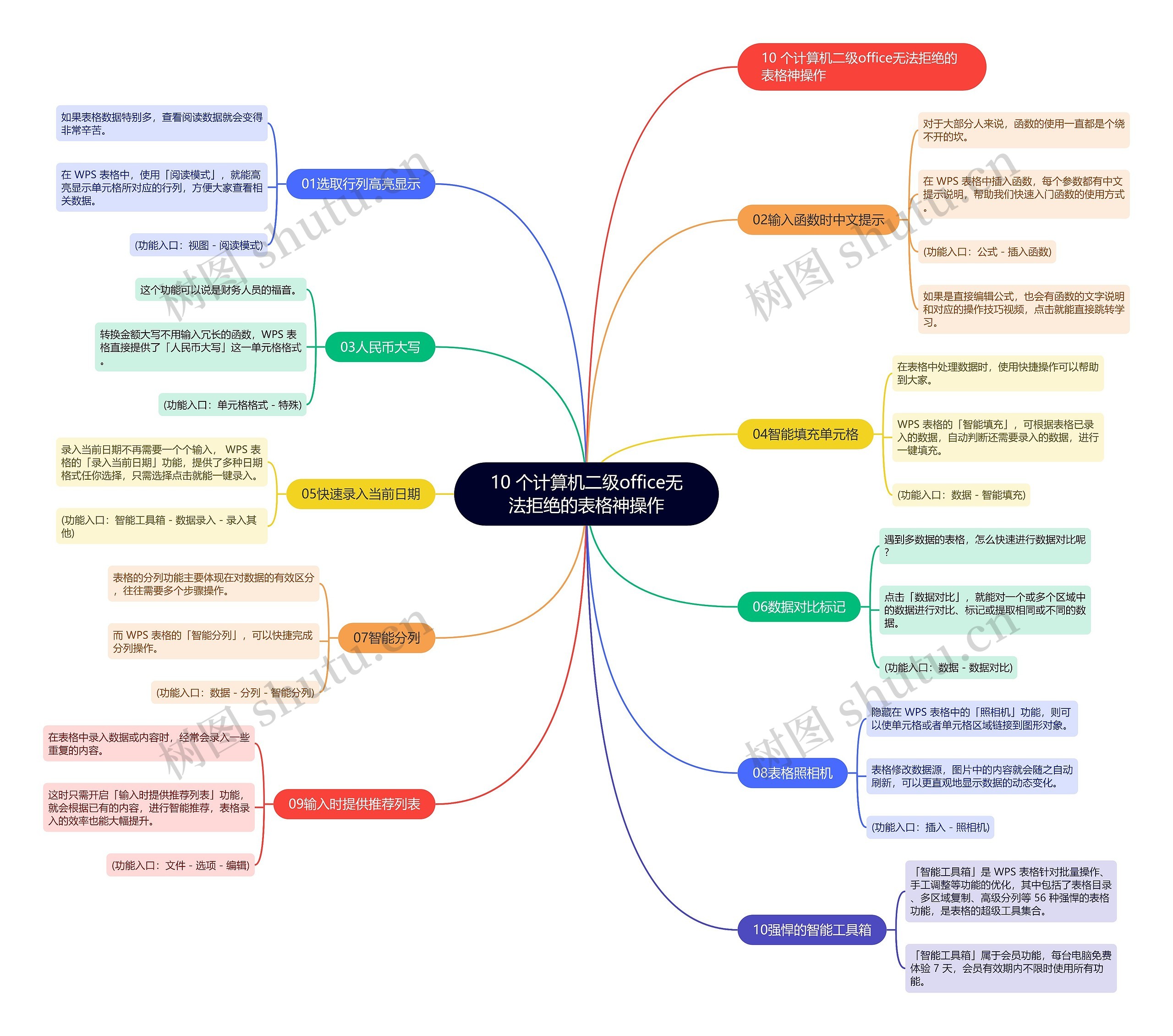
正在备考2021年计算机二级WPS office的小伙伴们,疫情期间不便外出,那何不在家好好复习备考计算机二级考试呢?为了帮助大家复习备考,提升效率,树图网小编整理了“10 个计算机二级office无法拒绝的表格神操作”,希望对大家有所帮助,更多内容敬请持续关注树图网。
树图思维导图提供 10 个计算机二级office无法拒绝的表格神操作 在线思维导图免费制作,点击“编辑”按钮,可对 10 个计算机二级office无法拒绝的表格神操作 进行在线思维导图编辑,本思维导图属于思维导图模板主题,文件编号是:a0e410425d386aae371543fa51621816
思维导图大纲
10 个计算机二级office无法拒绝的表格神操作思维导图模板大纲
10 个计算机二级office无法拒绝的表格神操作
01选取行列高亮显示
如果表格数据特别多,查看阅读数据就会变得非常辛苦。
在 WPS 表格中,使用「阅读模式」,就能高亮显示单元格所对应的行列,方便大家查看相关数据。
(功能入口:视图 - 阅读模式)
02输入函数时中文提示
对于大部分人来说,函数的使用一直都是个绕不开的坎。
在 WPS 表格中插入函数,每个参数都有中文提示说明,帮助我们快速入门函数的使用方式。
(功能入口:公式 - 插入函数)
如果是直接编辑公式,也会有函数的文字说明和对应的操作技巧视频,点击就能直接跳转学习。
03人民币大写
这个功能可以说是财务人员的福音。
转换金额大写不用输入冗长的函数,WPS 表格直接提供了「人民币大写」这一单元格格式。
(功能入口:单元格格式 - 特殊)
04智能填充单元格
在表格中处理数据时,使用快捷操作可以帮助到大家。
WPS 表格的「智能填充」,可根据表格已录入的数据,自动判断还需要录入的数据,进行一键填充。
(功能入口:数据 - 智能填充)
05快速录入当前日期
录入当前日期不再需要一个个输入, WPS 表格的「录入当前日期」功能,提供了多种日期格式任你选择,只需选择点击就能一键录入。
(功能入口:智能工具箱 - 数据录入 - 录入其他)
06数据对比标记
遇到多数据的表格,怎么快速进行数据对比呢?
点击「数据对比」,就能对一个或多个区域中的数据进行对比、标记或提取相同或不同的数据。
(功能入口:数据 - 数据对比)
07智能分列
表格的分列功能主要体现在对数据的有效区分,往往需要多个步骤操作。
而 WPS 表格的「智能分列」,可以快捷完成分列操作。
(功能入口:数据 - 分列 - 智能分列)
08表格照相机
隐藏在 WPS 表格中的「照相机」功能,则可以使单元格或者单元格区域链接到图形对象。
表格修改数据源,图片中的内容就会随之自动刷新,可以更直观地显示数据的动态变化。
(功能入口:插入 - 照相机)
09输入时提供推荐列表
在表格中录入数据或内容时,经常会录入一些重复的内容。
这时只需开启「输入时提供推荐列表」功能,就会根据已有的内容,进行智能推荐,表格录入的效率也能大幅提升。
(功能入口:文件 - 选项 - 编辑)
10强悍的智能工具箱
「智能工具箱」是 WPS 表格针对批量操作、手工调整等功能的优化,其中包括了表格目录、多区域复制、高级分列等 56 种强悍的表格功能,是表格的超级工具集合。
「智能工具箱」属于会员功能,每台电脑免费体验 7 天,会员有效期内不限时使用所有功能。
相关思维导图模板
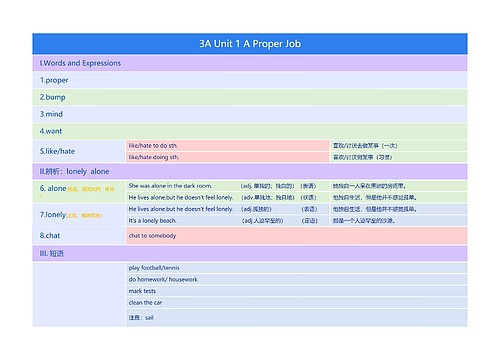

树图思维导图提供 3A Unit 1 A Proper Job 在线思维导图免费制作,点击“编辑”按钮,可对 3A Unit 1 A Proper Job 进行在线思维导图编辑,本思维导图属于思维导图模板主题,文件编号是:8d966446cda22e33b426cba15d3d981e
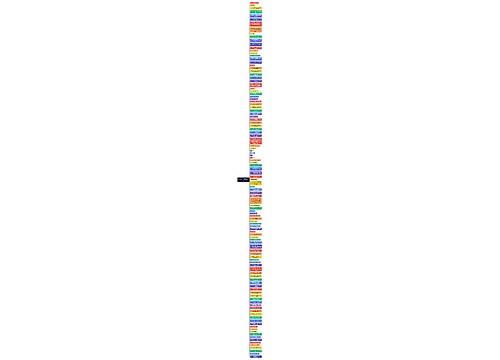

树图思维导图提供 (一)诸子百家学说——儒学产生的土壤(23分钟) 在线思维导图免费制作,点击“编辑”按钮,可对 (一)诸子百家学说——儒学产生的土壤(23分钟) 进行在线思维导图编辑,本思维导图属于思维导图模板主题,文件编号是:61d7b901b01e24c661b919301dc1d26a

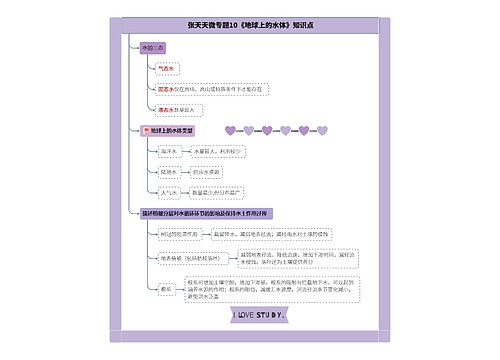
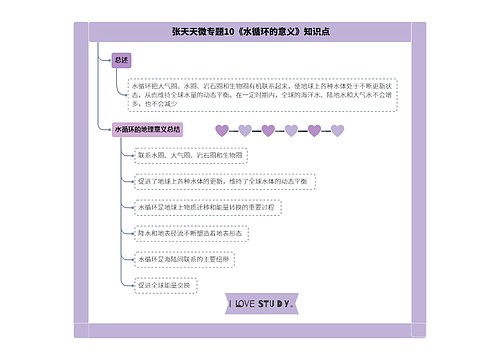
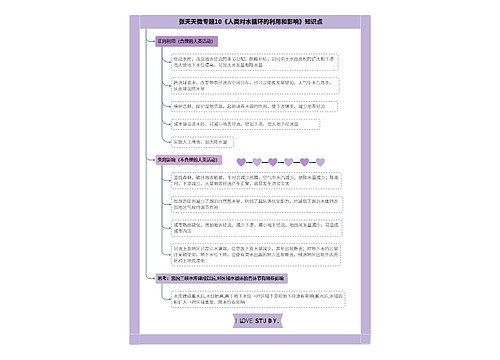
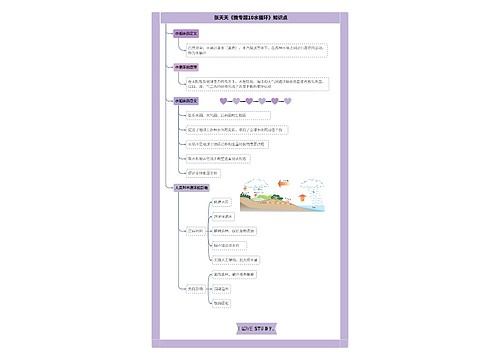
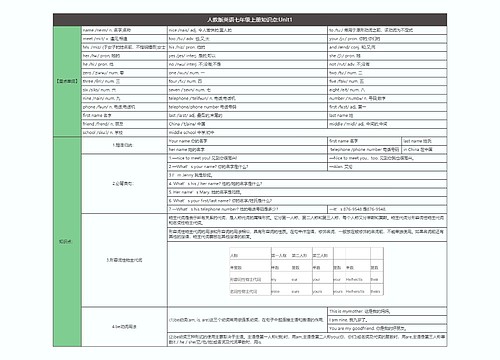
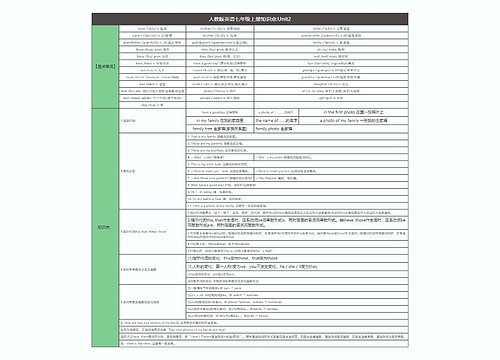
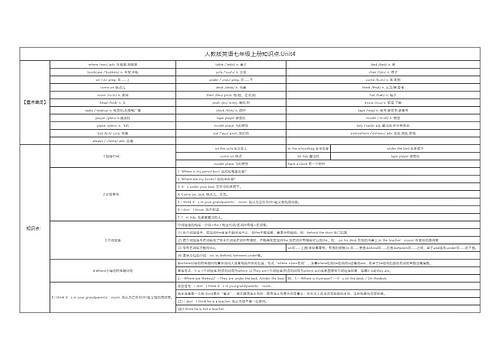
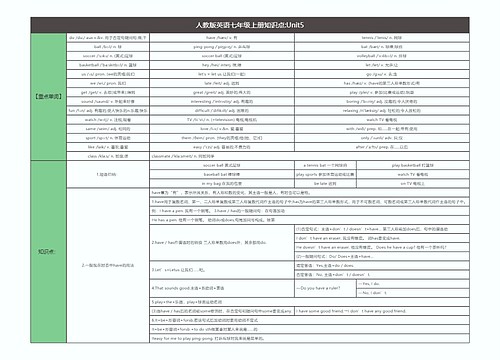
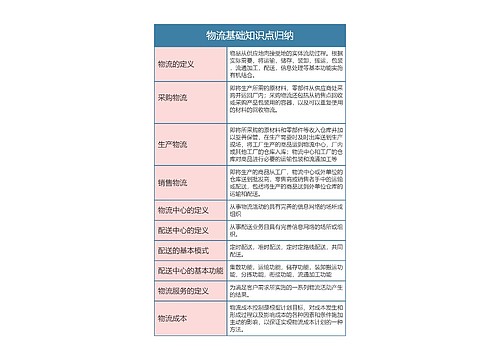
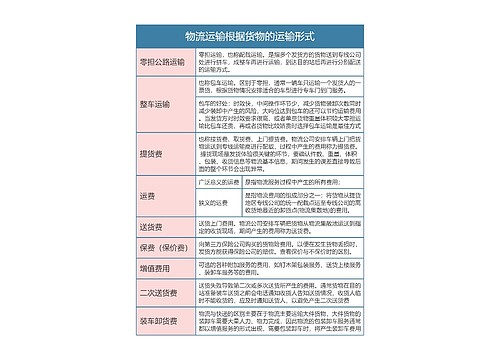
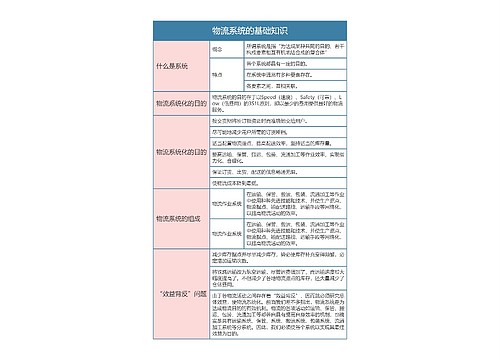
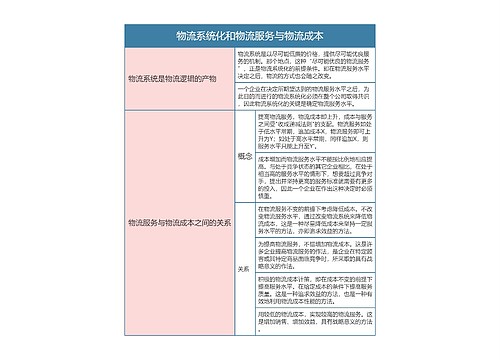
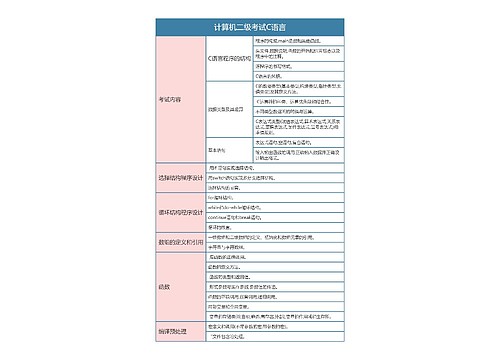

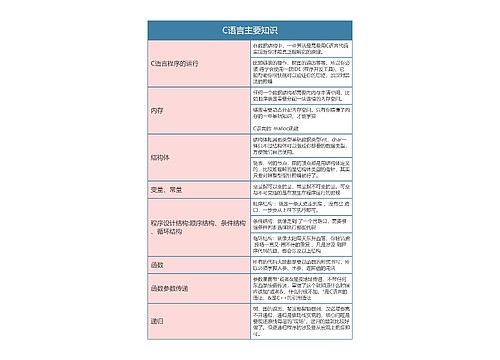
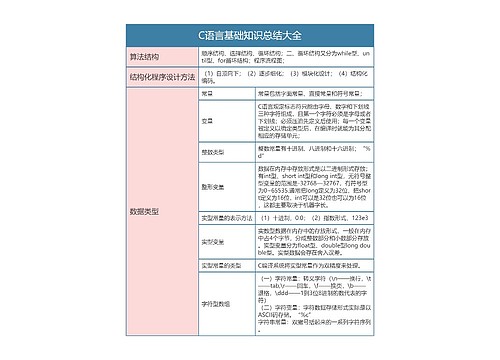

 上海工商
上海工商